视频及图文制作流程
视频制作
图文制作
以本博客图文书写为主:
文章使用markdown格式, 但对于图片的插入格式, 采取html格式(方便尺寸调整)。
图片方案共3种:
1、图床方案
- 采用腾讯对象存储桶做图床+PicGo客户端 (当然, 市面上主流图床云厂商或github等方案也可以, 这里分享的是自己的方案)
- 优点: 方便, 好用。 在便利性上可以说是最佳方案了。
- 缺点: 需要少量金钱(可忽略不计)。 虽然需要的钱很少, 但是有被刷量风险(机率很小,但我朋友就被人刷了, 损失了小几千块), 如果被人攻击刷量: 少则一日损失上千, 多则一日损失上万。
- 快捷键配置:
ctrl+shift+\ - 自定义链接格式:
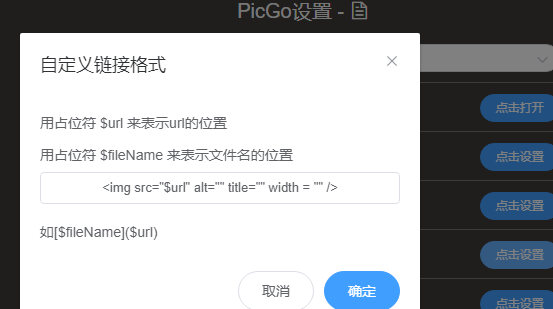
2、vscode插件 Paste Image 方案
- 采用 hexo + vscode + Paste Image 插件。
- 优点: 完全免费 + 定制化
- 缺点: vscode不支持图片的相对路径访问, Paste Image 可配置相对路径来使用hexo博客(但本地markdown浏览依旧不可用)。 Paste Image 也可配置绝对路径的笔记方案(与本地结合很好, 但对于hexo无法正常使用)。 因此, 会面临鱼于熊掌不可兼得的局面, 不过对于习惯于hexo用户来说, 本地访问可有可无了。
- 快捷键配置:
ctrl+alt+v - 自定义链接格式:
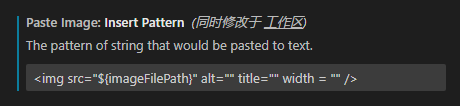
3、可嵌入方案(可局部修改迭代)
采用 vscode + excalidraw插件的方案( 之前的方案为 plantuml 、 再往前还用过 mermaid方案, 但这两种方案的定制性都不够高, 且依赖于各自的插件<即展示层面与通用图片方案无关, 依赖各自的插件显示图像>)
优点: 采用嵌入方案主要就是绘制一些uml图(因此之前的plantuml、mermaid等也够用), 但 excalidraw 方案支持直接在svg或png的图片格式码上做更改, 从图片层嵌入, 完全不依赖于外部插件(展示层面完全兼容常用图片格式)。 利用excalidraw提供的vscode插件, 可轻松对(由excalidraw生成的png或svg)原图做修改变更, 更方便迭代了。 而且, 变更的定制性高, 与常用绘图软件无异, 使得嵌入方案不再只限制于 uml 相关的图例, 使得日常用图也可结合此方案来进行绘制(因此,把此excalidraw方案列入图片方案, “plantuml以及mermaid等严格意义上不属于图片方案”)。
缺点: 几乎没有, 且能代替ps工具gimp的部分工作。 使用此方案后, 啥都想自己画画, 甚至不想通过复制+图床的方式使用, 直接想用原件(因此需要注意: 无需迭代的图片, 使用剪切版复制方案即可, 无需用原件-> 量大以后, 有可能迭代图片管理维护带来困难)。
快捷键配置:
image(利用vscode代码片段) 、 ppp (利用rime输入法自定义配置)自定义链接格式:
需要手动输入图片名称(全名带后缀)。

操作流程:
可迭代png/svg图的透明背景设置:
- 官方暂时没有提供这个选项, 但是可以通过自己设置css来使整体画布的背景透明,从而达到可迭代图透明: 设置画布颜色为
transparent(可通过rime的自定义配置项’ppp’快速设置)- 注意: 如果对于已经绘制完成的图片文件设置画布颜色透明(即
transparent), 可能出现设置不成功的现象。 对此bug的临时解决方案为: 设置后, 随便画一些东西再删除, 然后再做保存操作即可。
对于绘制后通过剪切版图床使用的方案, 可直接在 excalidraw网页版 操作绘制, 然后复制图像即可。(网页版还支持多人协作功能)
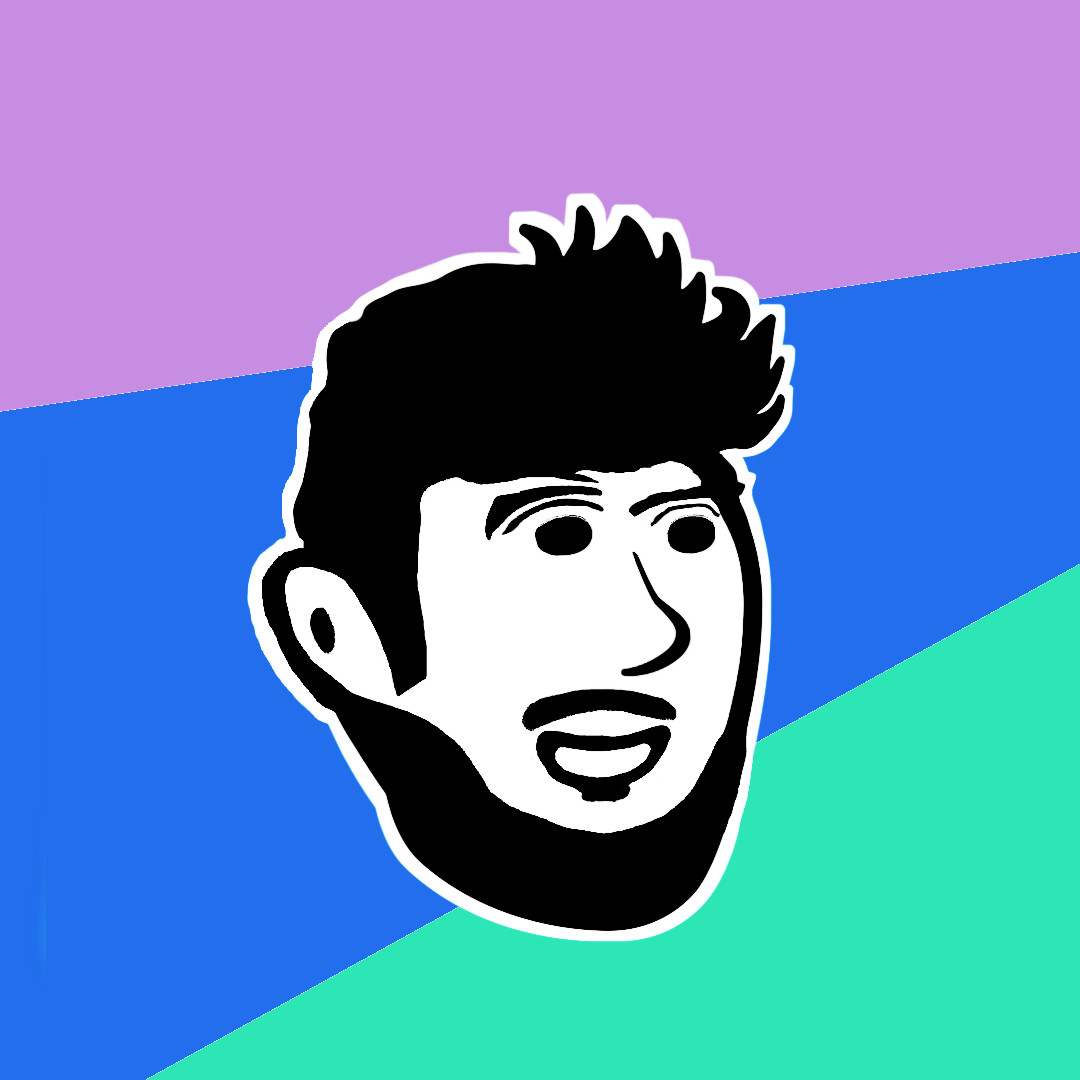
.png)